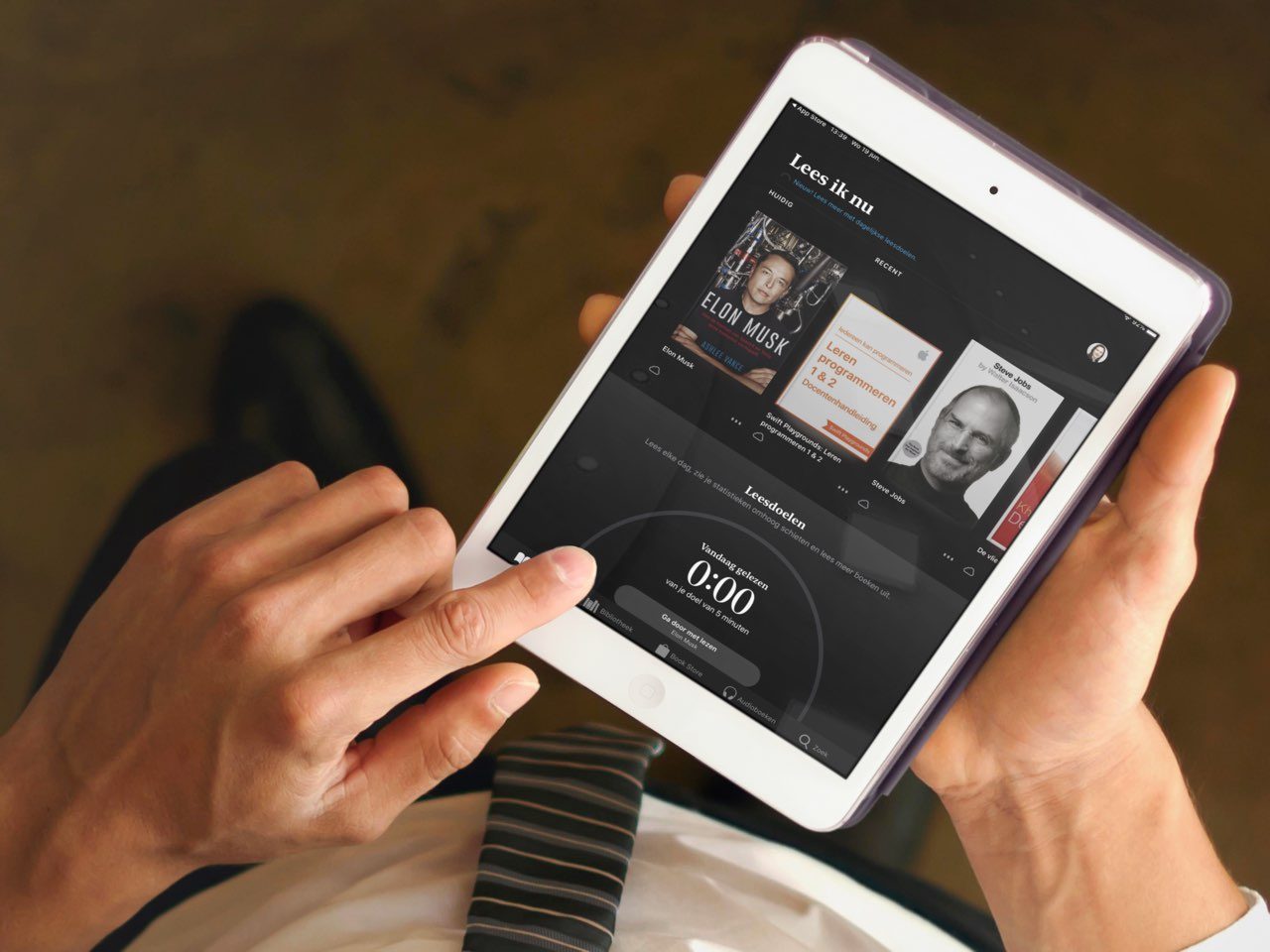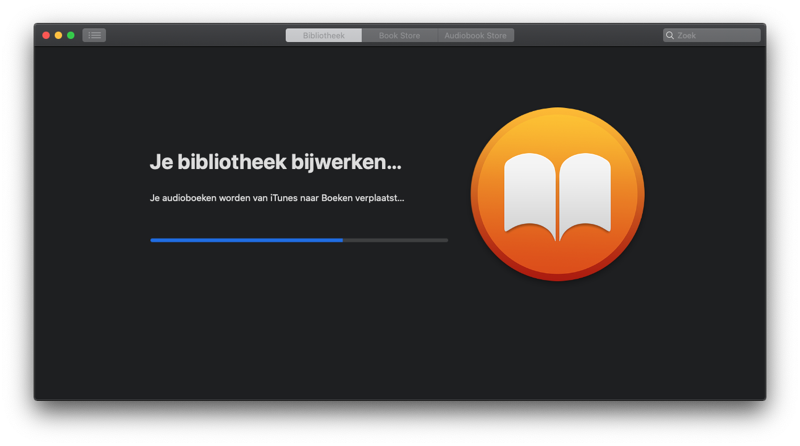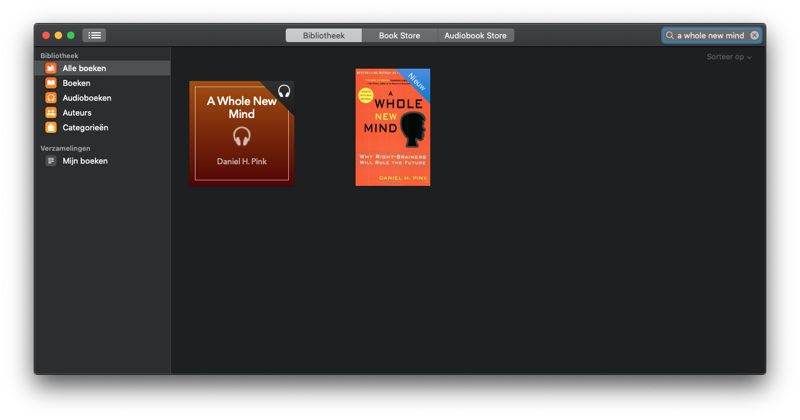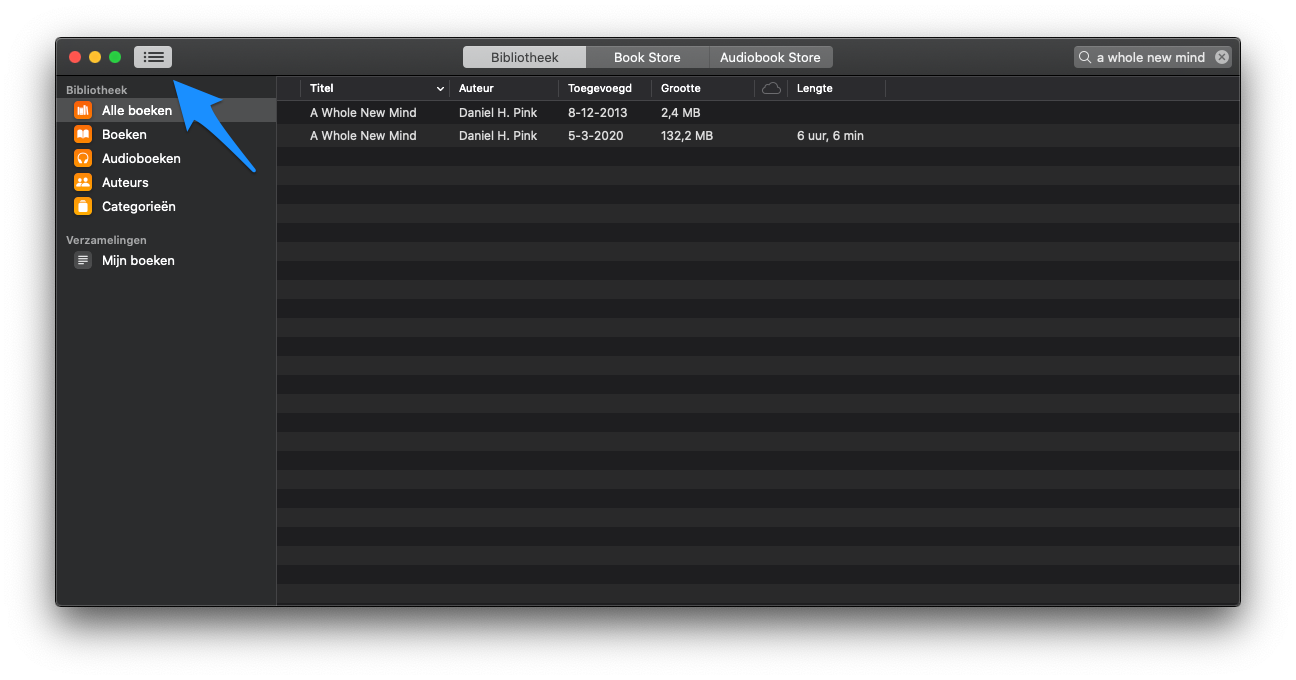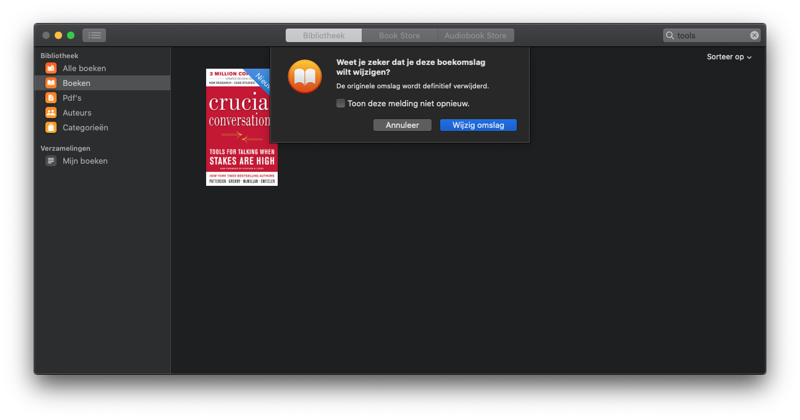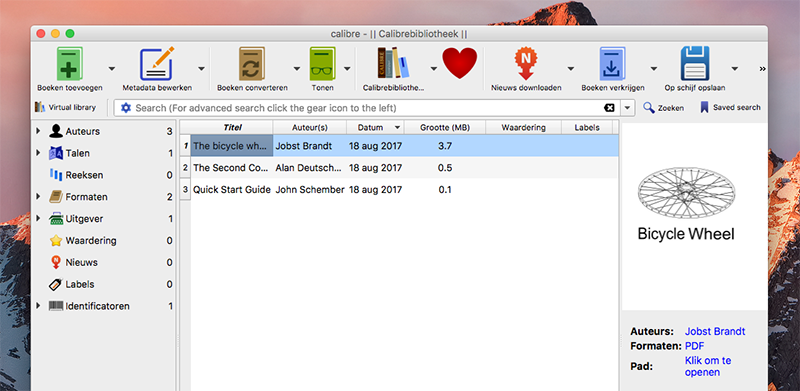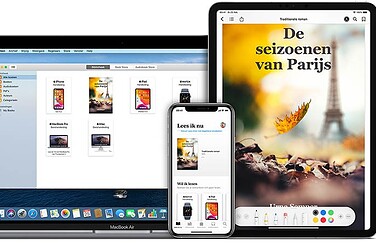Zo geef je je boek een mooie cover
Als je boeken wilt lezen, kan dat via de Apple’s Boeken-app (iBooks) die je op de iPhone, iPad en Mac vindt. Je kunt bijvoorbeeld boeken toevoegen in ePub- en PDF-formaat, die je zelf gemaakt hebt of gedownload uit andere bronnen, als er maar geen kopieerbeveiliging op zit. Die digitale boeken kun je voorzien van een eigen cover. In deze tip leggen we uit hoe dit werkt.
Zijn je (audio)boeken nog niet vanuit iTunes geïmporteerd, dan zul je dat eerst moeten doen. Hierbij worden meteen je betaalde en zelf toegevoegde boeken samengevoegd, waarna je verzamelingen kunt maken om ze bijvoorbeeld op genre te sorteren.
Boekencover instellen
Op de afbeelding hieronder hebben niet alle boeken een mooie, officiële cover. Als de app geen cover kan vinden wordt een standaard design gebruikt met alleen tekst. Je kunt echter de cover aanpassen naar je eigen smaak.
Voorheen kon je dit in iTunes aanpassen en informatie per boek opvragen, maar sinds Apple alle boeken heeft verplaatst naar de Apple Boeken-app is dit niet langer mogelijk. De enige opties die je hebt zijn het lezen, delen, aan verzamelingen toevoegen en verwijderen van boeken. Toch kun je nog veel meer informatie bekijken en eventueel de omslag wijzigen.
Boekinformatie bekijken in iBooks
Wil je meer weten over een boek, dan ga je naar de lijstweergave (zie blauwe pijl). Je krijgt dan een overzicht van alle boeken te zien, met onder andere titel, auteur en bestandsgrootte. Maar er is veel meer te zien. Klik met de rechtermuis op de kolommenbalk (dus bijvoorbeeld op ‘Auteur’) en je krijgt een veel langere lijst te zien. Zo kun je aantal pagina’s, aanschafdatum, jaar en reeksnaam bekijken.
Je kunt ook met de muis op bijvoorbeeld de titel klikken om de informatie aan te passen.
Omslag van boeken wijzigen
Boeken die je via de Books Store koopt zijn standaard al voorzien van een mooie cover. Maar als je boeken bijvoorbeeld via Project Gutenberg hebt geïnstalleerd of boeken in eigen beheer hebt gemaakt, zit er niet altijd een mooie cover bij. Gelukkig kun je op twee manieren de boekomslag (cover) wijzigen, namelijk via iBooks en met een externe oplossing, Calibre.
In iBooks sleep je de nieuwe cover gewoon naar het betreffende boek. Je krijgt dan de vraag ‘Weet je zeker dat je deze boekomslag wilt wijzigen?’. Als je hiermee akkoord bent zal de cover worden aangepast.
Het wijzigen van de cover kan ook met Calibre. Met deze handige ebook-software kun je de cover van boeken zonder DRM aanpassen. Of dit goed werkt, is een kwestie van uitproberen. Test het eerst met een paar boeken in plaats dat je je hele boekcollectie omzet en er vervolgens achterkomt dat er bij Apple of bij Calibre dingen achter de schermen zijn aangepast, waardoor je boekdata vernacheld wordt.
Boekcover veranderen met Calibre
Het werkt als volgt:
- Download de Calibre-software via de website van de makers.
- We vinden de boekcover van het boek ‘The Bicycle Wheel’ niet zo mooi. Voor als je je afvraagt wat Steve Jobs met fietswielen te maken heeft: hij deed ooit een legendarische uitspraak over computers als ‘bicycle of the mind‘.
- Zoek op internet een mooiere boekomslag, bijvoorbeeld op Amazon.
- Importeer het ePub-bestand in Calibre.
- Klik met de rechtermuisknop op het boek in Calibre en kies Remove Cover.
- Open de nieuwe cover in Voorvertoning of jouw favoriete fotobewerker en kopieer de afbeelding naar het klembord.
- Klik met de rechtermuisknop op het boek in Calibre en kies Paste Cover.
- Je hebt nu een boek met een mooiere cover, die je opnieuw in iBooks zou kunnen importeren.
Meer tips over de Boeken-app:
Taalfout gezien of andere suggestie hoe we dit artikel kunnen verbeteren? Laat het ons weten!